Slack: So löschen Sie einen Arbeitsbereich

Wenn ein Projekt endet, ist es an der Zeit, den Arbeitsbereich auf Slack zu löschen. Hier sind die Tipps zum Löschen.

Die meisten Slack-Benutzer werden Slack nur auf ein paar Geräten wirklich verwenden; Oft ist dies Ihr Arbeitscomputer und Ihr Telefon. Gelegentlich müssen Sie sich jedoch möglicherweise bei einem Präsentationscomputer anmelden oder Ihr Gerät vergessen und einen der Hotdesk-Computer verwenden. In einem solchen Szenario können Sie sich bei Ihrem Slack-Konto anmelden und dann vergessen, sich wieder abzumelden, wenn Sie sich vom Computer abmelden. Das Problem dabei ist, dass eine andere Person auf das Gerät zugreifen und trotzdem als Sie angemeldet sein könnte.
Wenn jemand anderes Zugriff auf deinen Slack hat, kann er nicht nur jede Nachricht sehen, die du sehen kannst, sondern auch als du posten. Es ist zwar möglich, dass sie so freundlich sind, Sie abzumelden, aber es gibt keine Garantie. Zum Glück für jeden, der sich in einer solchen Situation befindet, ermöglicht es Ihnen Slack, alle Ihre Slack-Sitzungen zu schließen. Außer dem, von dem aus Sie die Aktion ausführen. Dadurch werden Sie natürlich von Ihren anderen legitimen Geräten abgemeldet, z. B. von Ihrem Arbeitstelefon. Es wird jedoch auch verhindern, dass andere auf Ihr Konto auf dem gemeinsam genutzten Computer zugreifen können.
Wenn Sie sich von allen anderen Slack-Sitzungen abmelden möchten, können Sie dies in den Kontoeinstellungen tun . Klicken Sie dazu oben rechts auf Ihr Profilbild und dann auf „Profil anzeigen“.
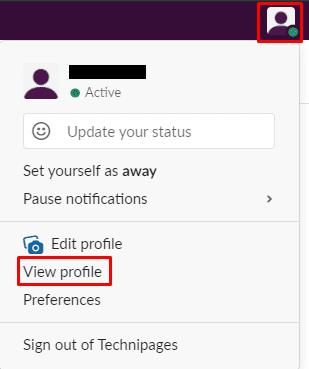
Um auf Ihre Kontoeinstellungen zuzugreifen, klicken Sie oben rechts auf Ihr Profilbild und dann auf "Profil anzeigen".
In Ihrem Profil, klicken Sie auf das Triple-Punkt - Symbol „markiert Mehr “ , dann klicken Sie auf „ Kontoeinstellungen “ im Dropdown - Menü.
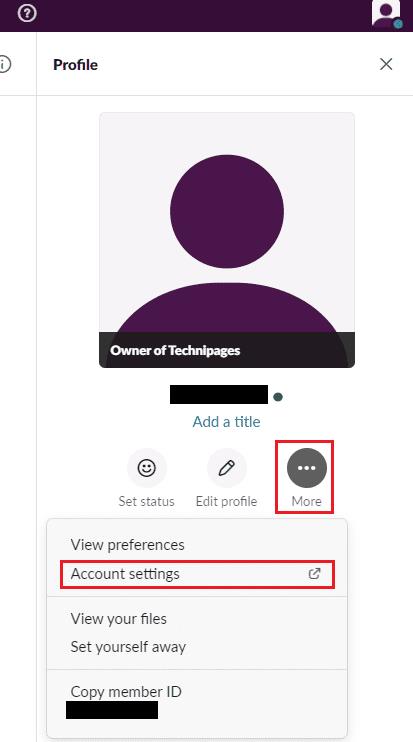
Klicken Sie auf das Dreipunkt-Symbol mit der Aufschrift "Mehr" und dann auf "Kontoeinstellungen".
Scrollen Sie in den Kontoeinstellungen zum Ende der Seite und klicken Sie dann auf die rote Schaltfläche mit der Aufschrift "Von allen anderen Sitzungen abmelden".
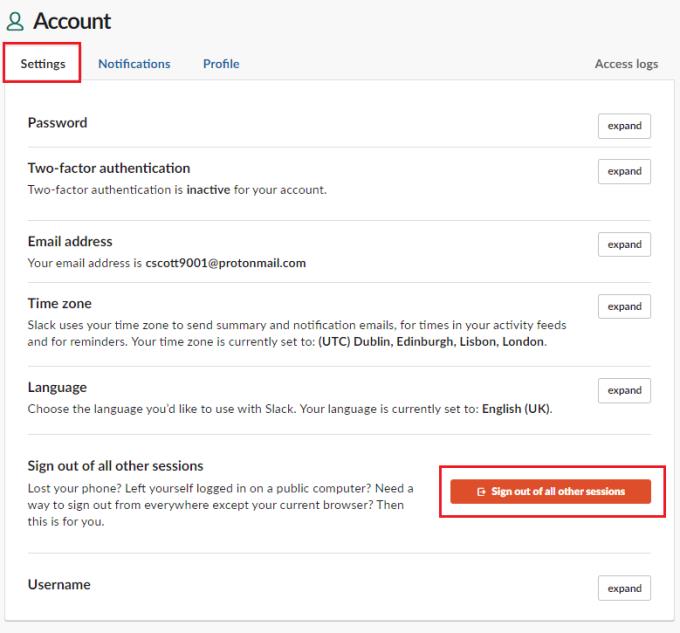
Klicken Sie auf den roten Button mit der Aufschrift „Von allen anderen Sitzungen abmelden“.
Auf der nächsten Seite erfahren Sie alles, was passiert, wenn Sie sich von allen anderen Sitzungen abmelden. Wenn Sie sicher sind, dass Sie fortfahren möchten, geben Sie Ihr Passwort ein und klicken Sie dann auf "Alle anderen Sitzungen abmelden".
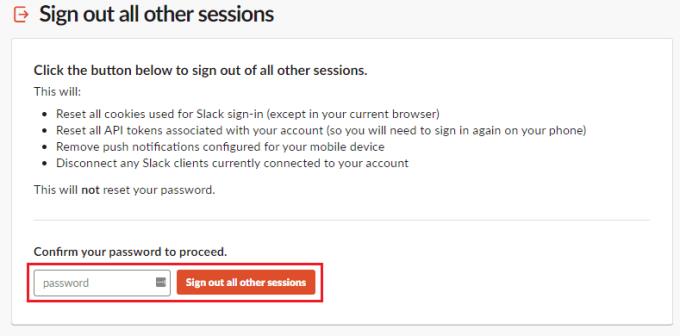
Lesen Sie die Warnungen, geben Sie Ihr Passwort ein und klicken Sie auf "Alle anderen Sitzungen abmelden".
Gelegentlich müssen Sie sich möglicherweise von einer Slack-Sitzung abmelden, haben aber keinen sofortigen Zugriff auf das Gerät. Indem du die Schritte in dieser Anleitung befolgst, kannst du dich von allen anderen Slack-Sitzungen von einem Gerät aus abmelden, auf das du Zugriff hast, und vermeidest so das Risiko, dass dein Konto eingeloggt bleibt.
Wenn ein Projekt endet, ist es an der Zeit, den Arbeitsbereich auf Slack zu löschen. Hier sind die Tipps zum Löschen.
Hören Sie den gewünschten Ton, wenn Sie Benachrichtigungen auf Slack erhalten. Sehen Sie, was Sie ändern müssen, um Benachrichtigungstöne anzupassen.
Fügen Sie einem Kanal ein Präfix hinzu, damit Sie ihn später leichter finden können. Sehen Sie, welche Schritte Sie ausführen müssen, um eine zu erstellen.
Behalte mit deinen Mitgliedern auf Slack die Kontrolle. So können Sie sie verwalten.
Erfahren Sie, wie Sie in wenigen Minuten die Linkvorschau für eine Domain auf Slack blockieren können. Anfängerfreundliche Anleitung.
Stellen Sie sicher, dass jeder Ihre Richtlinien befolgt, wenn er sich auf Slack nennt. In diesem Tutorial erfahren Sie, wie Sie diese Regeln anzeigen.
Die pünktliche Zahlung Ihrer Rechnungen ist wichtig. Sehen wir uns also an, wie Sie Ihre Zahlungsdetails in Slack speichern können.
Erfahre, wie du Channels erstellen kannst, wenn du sie auf Slack brauchst. Sehen Sie, welche Schritte Sie ausführen müssen, um einen zu erstellen.
Erfahren Sie, wie Sie Ablenkungen in Slack reduzieren und die Nachricht, die Sie eingeben, deaktivieren. Schließlich erhalten Sie sowieso eine Benachrichtigung.
Wenn Slack deine Kamera und dein Mikrofon nicht erkennt, überprüfe deine App-Einstellungen und vergewissere dich, dass du die richtigen Audio- und Videogeräte eingerichtet hast.
Sicherheit ist zu jeder Zeit wichtig. Erfahren Sie, wie Sie sicherstellen können, dass Ihr Slack-Team keine veraltete TLS-Sicherheit verwendet.
Wenn ein Thema zu beliebt wird, um es zu ignorieren, warum nicht einen Kanal dafür auf Slack erstellen? Sehen Sie, wie Sie einen Kanal erstellen können.
Slack ist eine Internet-Chat-Anwendung, mit der Ihre Chats organisiert bleiben, während Sie arbeiten. Gespräche können nach Themen geordnet werden, privat
Emoji sind eine unterhaltsame und unbeschwerte Art zu kommunizieren, sie funktionieren sogar über Sprachbarrieren hinweg, da sie sich nicht auf Worte verlassen. Es gibt eine große Anzahl von Emoji-Charakteren, die in deinem Slack-Workspace verfügbar sind? Verwenden Sie diese Anleitung, um Ihre eigenen benutzerdefinierten Emoji-Zeichen hinzuzufügen.
Sie möchten neu starten? Holen Sie sich einen neuen Benutzernamen auf Slack und verwenden Sie einen, mit dem Sie zufrieden sind.
Sie sind sich nicht sicher, ob alle die Einladungen zum Senden an Ihren Slack-Workspace angenommen haben? Sehen Sie sich an, wie Sie ausstehende Einladungen überprüfen können.
Entferne unnötige Eingabeaufforderungen aus Slack. Sehen Sie, wie Sie die Markierung als Leseaufforderung entfernen, um weniger Ablenkungen zu erhalten.
Zeit für alle, ihre Passwörter auf Slack zu ändern. Sehen Sie, wie Sie jeden dazu zwingen, einen neuen zu erstellen.
Während Slack in erster Linie als textbasierte Kommunikations-App bekannt ist, bietet es auch eine Sprach- und Videoanruffunktion. Die Einbindung von Video und Stimme
Um verdächtige Aktivitäten unter Kontrolle zu halten, kannst du Slacks Access Logs verwenden. Sehen Sie, wie Sie darauf zugreifen können.
Haben Sie RAR-Dateien, die Sie in ZIP-Dateien konvertieren möchten? Erfahren Sie, wie Sie RAR-Dateien in das ZIP-Format konvertieren.
Müssen Sie wiederkehrende Meetings in MS Teams mit denselben Teammitgliedern planen? Erfahren Sie, wie Sie ein wiederkehrendes Meeting in Teams einrichten.
Wir zeigen Ihnen, wie Sie die Farbe der Hervorhebung für Texte und Textfelder in Adobe Reader mit diesem schrittweisen Tutorial ändern können.
In diesem Tutorial zeigen wir Ihnen, wie Sie die Standard-Zoom-Einstellung in Adobe Reader ändern.
Spotify kann lästig sein, wenn es automatisch jedes Mal geöffnet wird, wenn Sie Ihren Computer starten. Deaktivieren Sie den automatischen Start mit diesen Schritten.
Wenn LastPass keine Verbindung zu seinen Servern herstellen kann, löschen Sie den lokalen Cache, aktualisieren Sie den Passwortmanager und deaktivieren Sie Ihre Browsererweiterungen.
Microsoft Teams unterstützt momentan nicht die native Übertragung von Meetings und Anrufen auf Ihren Fernseher. Aber Sie können eine Bildschirmspiegelungs-App verwenden.
Erfahren Sie, wie Sie den OneDrive-Fehlercode 0x8004de88 beheben können, damit Sie Ihren Cloud-Speicher wieder nutzen können.
Sind Sie neugierig, wie Sie ChatGPT in Microsoft Word integrieren können? Diese Anleitung zeigt Ihnen genau, wie Sie es in 3 einfachen Schritten mit dem ChatGPT für Word-Add-in tun können.
Halten Sie den Cache in Ihrem Google Chrome-Webbrowser mit diesen Schritten sauber.


























